Sådan bruger du MacBooks tastatur til at skrive på alle dine enheder

Hvis du har alle slags enheder - iPhone, iPad, Apple TV, endda Android - så ved du det for nemt skriv på dem, har du sikkert brug for et Bluetooth-tastatur. Men hvis du ikke har et Bluetooth-tastatur, kan du med et enkelt program bruge det integrerede tastatur på din MacBook med mange andre enheder.
Appen hedder Typeeto, og den findes i Mac App Store til $ 12,99 . Mens det kan virke meget, er det meget mindre end at købe et separat Bluetooth-tastatur, og det passer bedre til en uafbrudt arbejdsgang, fordi du nemt kan skifte mellem dine enheder.
Typeto bruger i stort set den samme Bluetooth-forbindelse som du ville for et separat tastatur, undtagen med Typeeto, du behøver ikke at parre til en enhed, så frakobl og par til en anden. Typeeto gør i grunden det job til dig, automatisk tilslutning og frakobling, når du vil skifte enheder.
Trin 1: Par dine enheder til din MacBook
RELATED: Sådan paires en Bluetooth-enhed til din computer, tablet , eller Telefon
Før du kan begynde at bruge Typeeto, skal du først sørge for at alle de enheder, du vil skrive på, er parret til din Mac via Bluetooth. Hvis du bruger en iPhone, iPad eller Android-enhed, kan du parre i den sædvanlige metode. Åbn først Bluetooth-indstillingerne på den enhed, du vil parre, for at sikre, at den er opdaget, og åbn derefter Bluetooth-panelet på din Mac, find din telefon eller tablet, og klik på "Par".
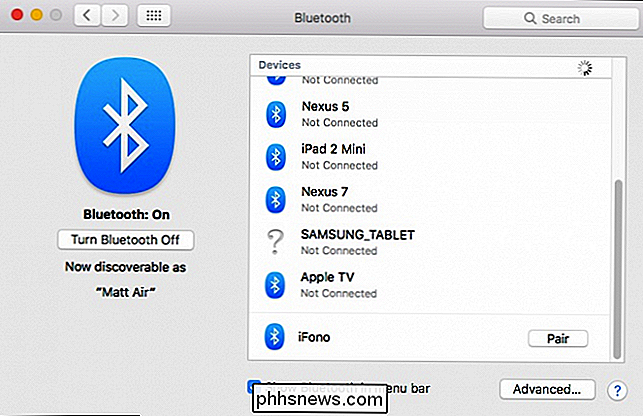
Du skal bekræfte koden vises på din Macs skærm er den samme på din telefon eller tablet, og tryk så på "Par" for at bekræfte anmodningen.
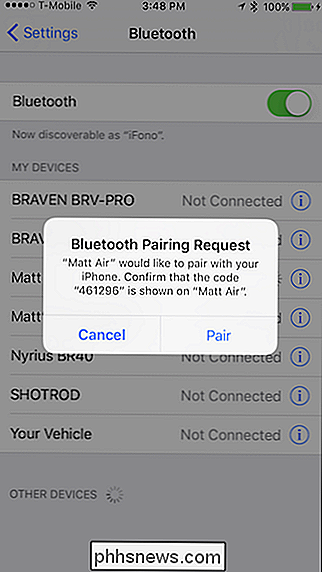
På Apple TV skal du først lade din Mac vide, at den vil parre med den. Begynd med at åbne indstillingerne på din startskærm.
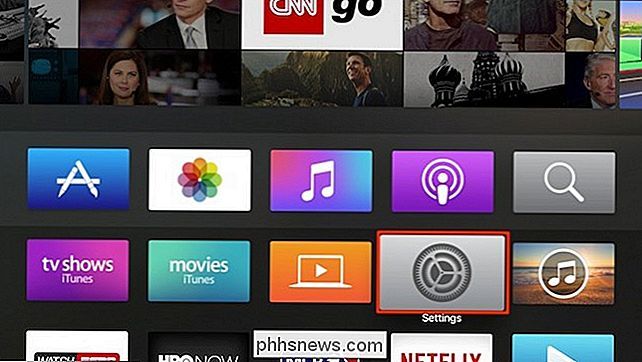
Klik derefter på "Fjernbetjeninger og enheder".
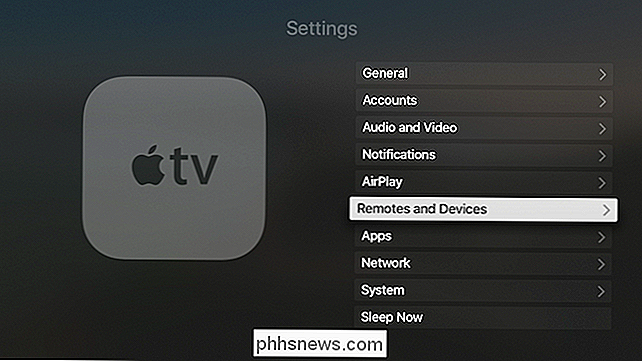
På skærmen Remotes and Devices skal du klikke på "Bluetooth".
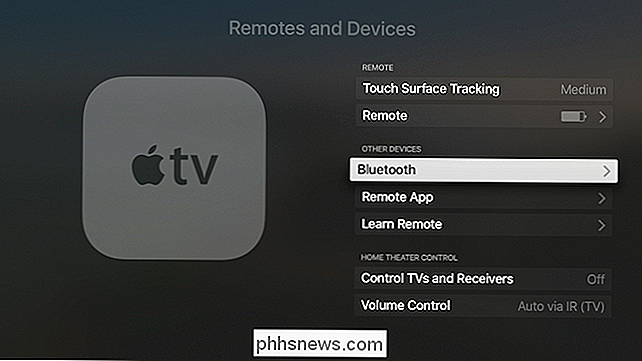
Du skal sørge for, at Bluetooth er aktiveret den din Mac, og vælg derefter den på Apple TVs Bluetooth-skærm.
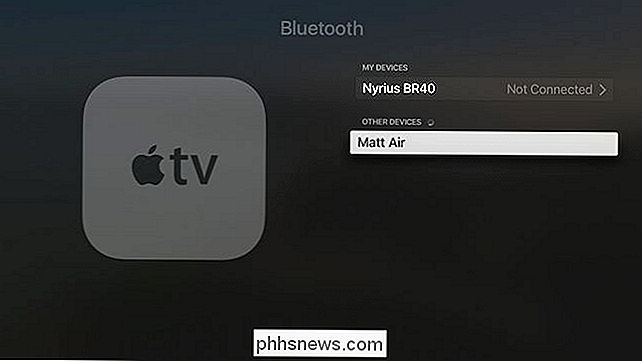
På din Mac modtager du en parringsanmodning, klik på "Par" for at fuldføre processen.
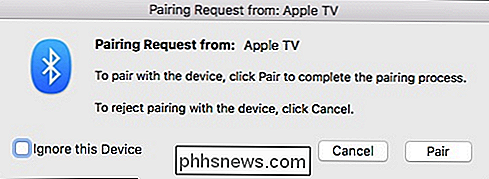
Du vil nu blive tilsluttet din Apple TV.
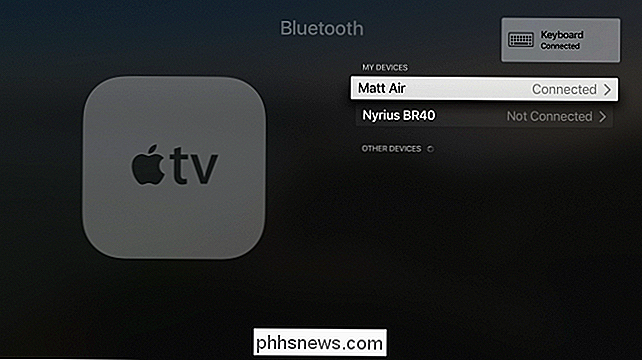
Trin 2: Forbindelse med Typeeto
Når du er parret med noget, vil Typeeto bede dig om, at din enhed er tilsluttet, og du kan begynde at skrive.
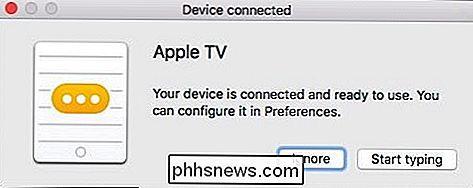
Når Typeeto er aktivt forbundet til en enhed, vises en overlejring nederst på skærmen.
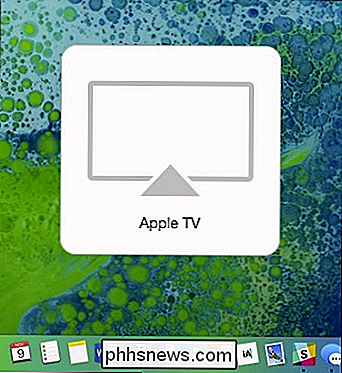
Når du parrer flere enheder til din Mac, vil Typees liste over tilgængelige enheder vokse. Når du vil skifte til en anden enhed, skal du klikke på ikonet i menulinjen og vælge det.
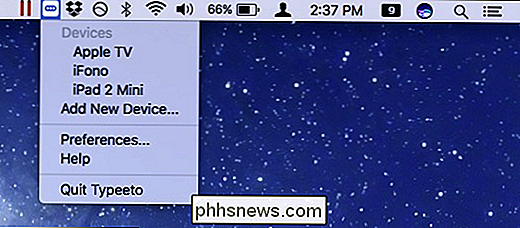
Du kan til enhver tid genoprette forbindelse til en hvilken som helst enhed ved at vælge den fra menulinjen eller klikke på ikonet i Dock.

Typeeto har også nogle præferencer, du måske vil læse. De generelle indstillinger giver dig mulighed for at tildele en tastaturgenvej, så du kan bruge Typeeto til at indsætte tekst på enheden, hvilket kan være en smule mere praktisk i stedet for den universelle udklipsholderfunktion, især hvis du ikke har MacOS Sierra installeret.
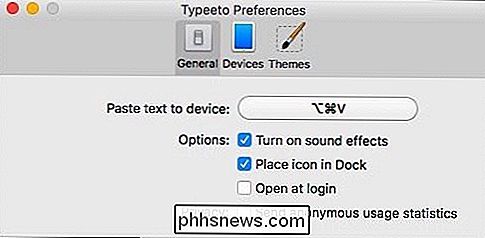
Du kan styre alle enheder, du har parret til din Mac, og derefter bruge med Typeeto, f.eks. Omdøbe dem, tilføje hurtigtastede tastaturgenveje (meget nyttigt til hurtig skift) og evnen til at glemme enheder.
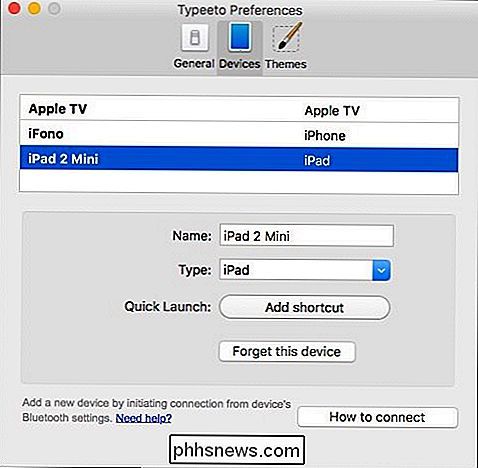
Endelig kan du ændre temaet fra lys til mørkt.
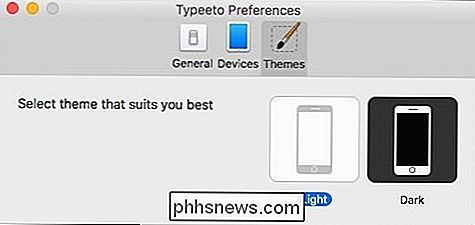
Alt dette gør det, hvordan skærmoverlejningen vises.

Den største advarsel med Typeeto er, at den koster $ 12,99. Hvis du ser på Amazon til Bluetooth-tastaturer, kan mange findes for omkring $ 20. Som vi forklarede tidligere, er ulempen ved det, at du manuelt skal forbinde og frakoble hver gang du vil bruge tastaturet med en anden enhed. Enten det, eller du skal bruge flere tastaturer, hvilket er upraktisk, dyrt og optager værdifuldt skrivebord.
Det bedste ved Typeeto er, at det bare virker. Måske er det sværeste aspekt faktisk at parre dine enheder til at bruge med det. Når processen var færdig, havde vi dog ikke noget problem at hoppe fra Apple TV til iPad til iPhone. Hvis du også har Android-enheder, kan du også bruge Typeeto med dem.
Du er ikke på krogen for $ 12,99 med det samme. Du kan prøve Typeeto i 7 dage ved at downloade den direkte fra hjemmesiden. På den måde kan du så se, hvordan det virker, og om det passer dig.

Sådan bruger du en mus og tastatur over flere computere med mus uden grænser
Hvis du har flere computere på dit skrivebord, ved du sikkert, at det er en smerte at bruge mere end et tastatur og mus. Sådan bruger du et enkelt tastatur og en mus på mere end en pc ved hjælp af et værktøj fra Microsoft. De fleste geeks er bekendt med Input Director og Synergy, som gør det samme, men nu har Microsoft udgivet et program kaldet Mouse Without Grænser, som har nogle gode funktioner som at trække filer fra en pc til en anden.

Sådan bruger du din Macs diskværktøj til at dele, tømme, reparere, gendanne og kopiere drev
Har du brug for at oprette en ny partition eller omformaterer et eksternt drev? Der er ikke behov for at jage ned betalte partition managers eller disk-management boot diske: din Mac indeholder en indbygget partition manager og diskhåndtering værktøj kendt som Disk Utility. Diskværktøjet er endda tilgængeligt fra Gendannelsesfunktion, så du kan partitionere din Macs harddisk uden at skulle oprette og indlæse eventuelle særlige bootable værktøjer.



